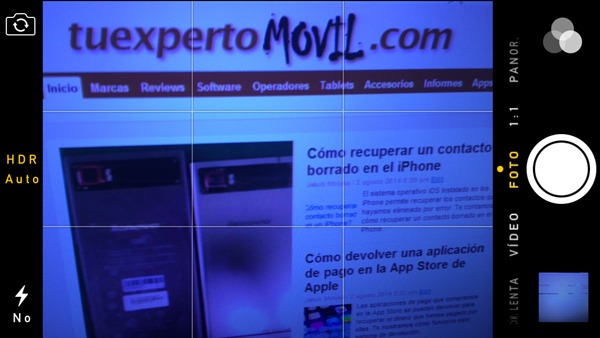
La aplicación de la Cámara que viene instalada de serie en el sistema operativo iOS (a partir de la versión de iOS 7) incorpora diferentes opciones destinadas a mejorar la experiencia del usuario a la hora de tomar fotografías. En el caso de los iPhone (iPhone 5S, iPhone 5C, iPhone 5, etcétera), existe un pequeño añadido denominado como «Cuadrícula«, el cual permite tomar fotografías con mayor precisión a la hora de enfocar un objeto. Dado que se trata de una opción que no está disponible desde la propia aplicación de Cámara, en esta ocasión vamos a explicar paso a paso cómo activar la cuadrícula en la cámara de un iPhone sin necesidad de instalar ninguna aplicación adicional.
Para seguir el procedimiento que indicamos a continuación únicamente necesitamos tener a mano un iPhone o, en el caso de que tengamos la tableta de Apple, un iPad que incorpore el sistema operativo iOS en su versión de iOS 7 (o superior).
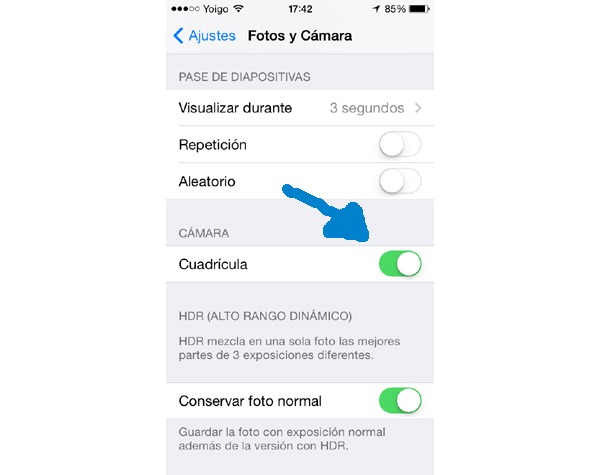
Cómo activar la cuadrícula en la cámara de un iPhone
- El primer paso de este tutorial consiste en acceder a la aplicación de Ajustes de nuestro terminal. Dicha aplicación aparece representada con el icono de un engranaje de color gris, y normalmente suele estar ubicada en la primera página de la pantalla principal de nuestro iPhone o iPad.
- Una vez estemos dentro de esta aplicación debemos buscar una opción con el nombre de «Fotos y cámara«, la cual aparece representada con un colorido icono que aparece en el lado izquierdo de la opción. Pulsamos sobre esta opción y se nos desplegará una nueva pantalla.
- En esta nueva pantalla debemos deslizar la pantalla hacia abajo, y entre las últimas opciones deberíamos visualizar una con el nombre de «Cuadrícula» (dentro del apartado de «Cámara«, aunque si estamos utilizando un iPhone o iPad con el sistema operativo en inglés esta opción aparecerá con el nombre de «Grid«). Esta opción deberemos activarla pulsando sobre el botón de color blanco que aparece a su lado, y una vez lo hayamos pulsado veremos que el color de fondo de este botón pasa a ser verde, lo que nos confirmará que hemos activado correctamente la opción.
- Ahora simplemente regresamos a la pantalla principal de nuestro terminal, accedemos a la aplicación de Cámara y, si hemos realizado correctamente los anteriores pasos, deberíamos visualizar una cuadrícula que cubre toda la pantalla en la que se nos muestra la escena que estamos capturando a través de la cámara.
¿Y qué utilidad tiene la cuadrícula de la cámara del iPhone? Se trata de un añadido especialmente útil a la hora de realizar una fotografía de un objeto fijo (una flor, por ejemplo), ya que permite encuadrar el objeto de tal forma que quede justo en el centro de la pantalla. De esta forma las fotografías que tomemos con nuestro terminal tendrán un aspecto mucho más profesional, y todo ello sin necesidad de instalar ninguna aplicación adicional.




